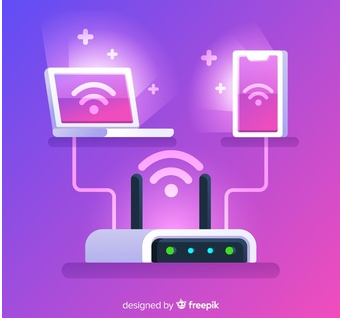Sebagai pengguna laptop yang aktif pada aktivitas online akan sangat menyebalkan jika tiba-tiba WiFi terputus, lalu bagaimana cara memperbaiki WiFi laptop yang tidak bisa connect?
Dengan adanya wifi bisa membuat anda lebih mudah untuk melakukan aktivitas yang berkaitan dengan internet tanpa harus mencolokkan laptop ke kabel LAN terlebih dahulu.
Namun, tahukah Anda apa itu WiFi yang sebenarnya sangat akrab dengan kegiatan sehari-hari? WiFi merupakan sebuah inovasi pada teknologi informasi dan komunikasi yang bisa memungkinkan beberapa komputer untuk saling terkoneksi tanpa harus menggunakan kabel.

Dengan demikian anda akan lebih mudah melakukan aktivitas yang berhubungan dengan internet dengan adanya peran WiFi. Akan tetapi, apa jadinya jika laptop yang anda miliki tiba-tiba tidak dapat terkoneksi dengan wifi.
Tentu saja hal ini sangat mengganggu pekerjaan anda, nah dibawab ini akan dibahas tentang bagaimana cara memperbaiki WiFi laptop yang tidak bisa connect.
Dengan perkembangan teknologi yang begitu pesat, pasti memiliki sisi kelebihan dan kelemahan yang patut Anda ketahui.
Untuk mengatasi permasalahan tentang laptop yang tidak bisa terkoneksi dengan WiFi, maka diulasan ini akan dibahas tentang tips dan trik yang mudah untuk mengatasi laptop yang tidak bisa terkoneksi dengan WiFi.
Baca juga : Cara Mengatasi Laptop Tidak Bisa Connect Wifi Windows 10
Sebelum membahas lebih lanjut cara untuk mengatasi permasalahan tersebut, ada baiknya jika Anda mengetahui penyebab terputusnya WiFi dari laptop Anda.
Biasanya putusnya WiFi di laptop Anda berawal dari masalah sepele seperti Anda belum mengaktifkan wifi atau juga kesalahan dalam memasukkan SSID dan password WiFi.
Maka dari itu, sebelum Anda mengoneksikan laptop dengan WiFi ada beberapa hal yang harus Anda perhatikan terlebih dahulu sebelum memasukkan SSID dan password supaya bisa terkoneksi dengan wifi yakni memerhatikan secara teliti pada saat menginput.
Solusi yang bisa Anda terapkan untuk mengatasi tidak terhubungnya laptop ke wifi bisa dilakukan dengan cara sebagai berikut.
- Klik Start kemudian klik Control Panel lalu klik Network and Internet
- Langkah yang kedua Klik Network and Sharing Center kemudian klik Change Adapter Setting
- Langkah yang ketiga Klik kanan pada Wireless Connection lalu pilih opsi Properties
- Pada tab Networking dengan cara cari dan klik dua kali Intenet Protocol Version 4
- Setelah itu pilih Obtain IP Address Automatically serta Obtain DNS Server Address Automatically
- Setelah langkah diatas sudah Anda terapkan berarti sudah selesai dan Anda tinggal klik OK.
Akan tetapi apabila langkah diatas masih belum bisa membuat WiFi terkoneksi ke laptop Anda kemungkinan besar terdapat kesalahan pada driver network Anda. Maka dari itu, ada baiknya jika Anda melakukan hal berikut ini:
- Langkah yang pertama adalah Klik kanan pada My Computer/Computer/This PC pada Start Menu, setelah itu pilih opsi Manage
- Langkah yang kedua dengan Pilih Device Manager
- Langkah yang ketiga Anda cari Network Adapter kemudian apabila terdapat tanda seru berwarna kuning itu berarti ada sesuatu yang salah pada driver laptop Anda.
- Langkah yang keempat pada Network Adapter Anda bisa menemukan hardware WiFi Anda
- Langkah yang kelima yaitu dengan Klik kanan > Uninstal pada hardware WiFi tersebut
- Langkah yang keenam yaitu klik kanan dan pilih Scan for Hardware Changes agar laptop Anda secara otomatis dapat menginstal ulang driver hardware WiFi
- Langkah yang terakhir ,setelah selesai silahkan tutup Device Manager kemudian hubungkan laptop ke WiFi kembali.
Dan yang terakhir Anda bisa menggunakan fitus troubleshoot pada Wifi dengan cara yang cukup mudah, Anda hanya cukup klik kanan pada ikon WiFi pada taskbar lalu pilih opsi troubleshoot problems, kemudian biarkan proses koneksi ulang jaringan WiFi sampai berhasil lalu Wifi akan secara otomatis normal kembali.
Dengan mengetahui cara mengatasi permasalahan pada laptop Anda, kini tidak perlu risau apalagi panik disaat mengalaminya. Cukup perhatikan dan terapkan pedoman yang sudah diulas diatas.
Baca juga :Cara Melihat Password Wifi yang Sudah Terhubung di Laptop Dengan Mudah
Jika Anda melakukan langkah demi langkah sesuai pedoman dengan benar, keampuhan solusi dapat Anda rasakan. Demikianlah pembahasan mengenai. bagaimana cara memperbaiki WiFi laptop yang tidak bisa connect.